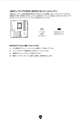このページのスレッド一覧(全14759スレッド)![]()
| 内容・タイトル | ナイスクチコミ数 | 返信数 | 最終投稿日時 |
|---|---|---|---|
| 2 | 64 | 2025年11月7日 10:14 | |
| 0 | 7 | 2025年10月28日 20:01 | |
| 0 | 6 | 2025年10月28日 07:22 | |
| 1 | 5 | 2025年10月26日 15:00 | |
| 8 | 13 | 2025年11月1日 18:15 | |
| 1 | 6 | 2025年10月25日 16:50 |
- 「質問の絞込み」の未返信、未解決は最新1年、解決済みは全期間のクチコミを表示しています
マザーボード > MSI > PRO B850M-P WIFI パソコン工房限定モデル
OS無しで組み立ててもらった新品の自作PCにWin11をインストールし、
下記サイトで当マザーボードのドライバをDLしインストールしました。
https://jp.msi.com/Motherboard/PRO-B850M-P-WIFI/support
しかし、ネットにはWi-Fi接続では繋がらず、古いPCで使ってたバッファローの
古いWi-FiアダプターをUSBに挿したところ何とかネットに繋がりました。
この割と新しいマザーボードでもWi-Fiアダプターがないと駄目なんでしょうか?
ネットだけではなく、Bluetoothも駄目で未接続と出ています。
上記サイトでLANのドライバ内のWi-FiとBluetoothのドライバをインストールしてるのに、
Wi-Fiアダプターがないとネットには繋がらないし、Bluetoothも未接続だし。
ただ、BIOSはダウンロード(AMI BIOS 7E71v1A45)してもsetupexeの実行ファイルは
なく「BIOSをフラッシュする方法」をイマイチよく分かりませんでした。
何かご存知の方アドバイスお願いいたしますm(_ _)m
![]() 1点
1点
アンテナ付けていますか?
Windows 11 は24H2か25H2ですか?
書込番号:26327893
![]()
![]() 0点
0点
MediaTek BlueTooth Drivers
と
MediaTek WIFI Drivers
インストールしてますか?
BIOSの更新方法は以下のサイトを参考に更新して下さい
[マザーボード] BIOSの更新方法
https://jp.msi.com/support/technical_details/MB_BIOS_Update
書込番号:26327899 スマートフォンサイトからの書き込み
![]() 0点
0点
まずは、デバイスマネージャーで不明なデバイスが無いかを確認してください。
それが無いなら、タスクバーにWiFiが繋げられる設定が出てますし、bluetoothの接続画面で接続できる様になってると思います。
それらが出来るならアンテナをマザーに接続してるかを確認して下さい。
BIOSのアップデートには3つの方法が有ります。
Windows上でMSI Centerを使う方法
USBを使ってM-FLASHを使う方法
BIOS FLASHを使う法案
の3つが有りますが、M-FLASHを使う方法が良いでしょう。
USBドライブに解凍したBIOSファイルを入れたら、BIOS設定画面のM-FLASHで更新します。
ただ、デバイスマネージャーにドライバーが表示されてる場合はBIOSアップデートしないとWi-Fiが繋がらないとかは無いと思います。
書込番号:26327921 スマートフォンサイトからの書き込み
![]() 0点
0点
メーカー製PCと違って、自作PCの場合はWi-FiとBluetooth兼用の外部アンテナをつなぐ必要があります。
それが正しく接続されているかを確認してください。
また、CMOSクリアもお勧めします。
MSIのマザーボードはCMOSクリアしないとデバイスが認識されないことが多いように思います。
特にBIOSアップデート後に起きやすいのですが、組立時にBIOSアップデートが行われている可能性があると思います。
揚げないかつパンさんがご教示されているBIOSアップデート実行後も、CMOSクリアを実施してください。
書込番号:26327994
![]() 0点
0点
早速の回答をくださった4名の皆さん本当にありがとうございます!!
「なんてええ人達なんや!」
>猫猫にゃーごさん
マジありがとうございます!マザーボードの箱をゴソゴソしたら「あっ!これや!」とアンテナを発見!
PCに挿したら難なくWi-FiもBluetoothにも繋がりました ( ̄▽ ̄)V
最初は「アンテナ?それがないと繋がらないんかな?」と「マザーボード アンテナ」でググってみました。
そしたら同じ価格コムで下記の書き込みがあり、回答してる方が「普通はマザーに付いている」とレスしてたんです。
https://bbs.kakaku.com/bbs/-/SortID=25186620/
ありがとうございました!
>ニコイクスさん
「上記サイトでLANのドライバ内のWi-FiとBluetoothのドライバをインストールしてるのに・・」
と、本文に書いた通りWi-FiとBluetoothのドライバは入れたのに繋がらなかったんで
「あれ?」となってたんです (^^ゞ
BIOSの更新のリンクありがとうございます!すごく分かりやすい説明してるサイトで助かります(^o^)
ありがとうございました!
>揚げないかつパンさん
先日はお世話になりました!
>デバイスマネージャーで不明なデバイスが無いかを確認し
ネットに繋がらないんで、一番最初に見た個所です。まさかアンテナだったとは・・ (^^ゞ
それにしても、組み立て依頼をしたパソコン工房のスタッフは不親切だと思いません?
アンテナ事など何も言いませんでした。
BIOS更新の手順は上で回答をくださったニコイクスさんのサイトを参照にやってみます。
ありがとうございました(またお聞きする事があると思いますんで、よろしくお願いします)
>Toccata 7さん
>Wi-FiとBluetooth兼用の外部アンテナを・・
はい!マザーの箱からひょっこり見つけ無事に繋がりました(^o^)
お勧めのCMOSクリアですが、素人のわたしにはどちらが簡単でしょうか?
〇「Clear CMOS」または「JBAT」と書かれたボタンを10秒ほど長押しする。
〇マザーボード上のボタン電池を取り外し15分ほど放置。
ありがとうございました!
書込番号:26328014
![]() 0点
0点
無事につながって良かったですね。
CMOSクリアですが、そのマザーボードならバックパネルのClear CMOSボタンを10秒押すで良いと思います。
ただ、稀にクリアしきれないこともあるようなので、数回行った方が良いとMSIの技術の人が言っていました。
電池を外せれば確かなのですが、最近はバックパネルとつながったヒートシンクに隠れていて外しにくい場合も良くあります。
書込番号:26328023
![]() 0点
0点
>Toccata 7さん
>そのマザーボードならバックパネルのClear CMOSボタンを・・
「蓋を外さなくていいんやぁ〜」とPCの背面を見ましたが、Clear CMOSボタンはありませんでした。
背面の蓋を外して探してみます。簡単に外せそうなら電池にします(^o^)
>稀にクリアしきれないこともあるようなので、数回行った方が良いとMSIの技術の人が言っていました。
ほんまに親切な回答で恐れ入りますm(_ _)m ありがとうございます!
書込番号:26328029
![]() 0点
0点
CMOSクリアのジャンパピンはマニュアル47ページに載ってます
マニュアルのリンクです
https://jp.msi.com/Motherboard/PRO-B850M-P-WIFI/support#manual
書込番号:26328035 スマートフォンサイトからの書き込み
![]() 0点
0点
ジャンパブロックは持ってないと思うのでマイナスドライバーで5秒から10秒でショートさせて下さい
書込番号:26328037 スマートフォンサイトからの書き込み
![]() 0点
0点
ジャンパブロックは昔と違って今現在あまり使い道がないのでわざわざ買う必要もないでしょう
Amazonなどで今現在でも購入は可能です
書込番号:26328048 スマートフォンサイトからの書き込み
![]() 0点
0点
失礼しました。
MSIのPRO B850M-P WIFIのページを見るとバックパネルにClear CMOSボタンがあるのですが、パソコン工房限定モデルにはないのですね。
https://jp.msi.com/Motherboard/PRO-B850M-P-WIFI/Gallery#lg=1&slide=4
ボード上のジャンパーピンは必ずあると思いますので、ニコイクスさんの方法なら電池を外さないでクリアできます。
なお、今回の問題は解決しているので、今はCMOSクリアはしなくても良いと思います。
BIOSアップデート後に実施してください。
書込番号:26328056
![]() 0点
0点
>ニコイクスさん
何度も恐れ入りますm(_ _)m
CMOS Clearですが、素人のわたしがするならどれが一番簡単かなと。
1.ジャンパピンでショートさせる
2.Clear CMOSボタン長押し
3..電池を外す
BIOSのアップデート後に、背面の蓋を外し
ジャンパピンや電池、Clear CMOSボタンを
探し、分かりやすい位置あるので試してみます(^o^)
ありがとうございましたm(_ _)m
>Toccata 7さん
>失礼しました・・・・パソコン工房限定モデルにはないのですね
何を仰るウサギさんですわ!親身に何度もありがとうございます。
組み立て依頼をしたショップがパソコン工房なんで、スタッフが
このマザーを勧めてきました。引き渡し日に起動させ、ちゃんと
BIOSが起動(OS無しなんで)するか見せてくれました。
その兄さんに「OSインストール後、BIOSに入る際に連打するキーは
F2かな?Deleteかな?」って聞いたら、分からないようで「F2とDelete
両方を連打してください」と言うんで「「ええ?両方?どっちか知らんのやな」
と、なりました。
しかも、上で揚げないかつパンさんにも言ったんですが、スタッフから「マザーに付属の
アンテナは必ず挿してください」との説明が一切なく、この板でお聞きする事になったんです。
パーツ選びの際にわたしが詳しくない素人やなって事ぐらい分かったはず。
ボヤキはこの辺にして・・・
CMOSクリアはBIOSアップデート後ですね、了解しました!
ありがとうございましたm(_ _)m
書込番号:26328093
![]() 0点
0点
MSIのボタン電池はマザーボードのヒートシンク内に隠すように付いてるので普通に外すことは出来ないはずです
なのでジャンパピンでCMOSクリアするしかないです
https://support.ask-corp.jp/hc/ja/articles/48337300552729--MSI%E3%83%9E%E3%82%B6%E3%83%BC%E3%83%9C%E3%83%BC%E3%83%89%E5%85%A8%E8%88%AC-%E3%83%9C%E3%82%BF%E3%83%B3%E9%9B%BB%E6%B1%A0%E3%81%AE%E3%81%8A%E5%8F%96%E3%82%8A%E6%89%B1%E3%81%84%E3%81%AB%E3%81%A4%E3%81%8D%E3%81%BE%E3%81%97%E3%81%A6
書込番号:26328099 スマートフォンサイトからの書き込み
![]() 0点
0点
パソコン工房の店員もあんまりそういうの得意じゃない人もいて、他もそうですがというかドスパラの店員に怒ってました。
書込番号:26328141 スマートフォンサイトからの書き込み
![]() 0点
0点
15年くらい前まではメーカー製デスクトップPCもWi-Fiモデルには外付けアンテナが付いていましたが、その後、ノートPCやスマホ、タブレットと同様にケーブル状のアンテナが本体内部に設置されるようになりました。
メーカー製の場合にはケースもマザーボードも独自に設計できるので、それが可能なのですが、汎用のマザーボードやケースを使う自作PCでは、規格化されていない内蔵アンテナは使えないため、通常は外付けアンテナを使います。
確かにパソコン工房の方が注意してくだされば良かったのですが、わざわざ言うまでもないと思われたのかもしれませんね。
書込番号:26328242
![]() 0点
0点
皆さんお礼が遅くなりましたm(_ _)m
昨日お礼と再度質問したんですが、最後に「書き込む」をクリックし忘れた
ようで、わたしの投稿が反映されてませんでしたm(_ _)m
割と早いレスをくださる皆さんからレスがないので「あれ?」とココへアクセスし、
昨日した書き込みがない事に気づきました。
皆さんがレスをくださればスマホに着信が入りすぐ気づきます。
>ニコイクスさん
リンク先ありがとうございました!
ジャンパピンでのショートですが、リンク先の画像のようにJBAT1ピンに
ドライバーを近づけるだけでいいんでしょうか?1度もした事がないので少し不安です (^^ゞ
マニュアル47ページ2の「ジャンパブロック」はどこにあるんでしょうか?
3に「ジャンパブロックを取り外す」とありますが、取り外したブロックはどうするんでしょうか?
ショートさせてる画像にはジャンパブロックらしきモノは写ってませんね。
よろしくお願いいたしますm(_ _)m
>揚げないかつパンさん
買ったマザボはパソコン工房限定モデルやのに、スタッフがBIOSに入るキーを知らない
なんてダメですよねぇ〜
>Toccata 7さん
久しぶりに買った自作PCで、アンテナの存在すら知りませんでした (^^ゞ
メーカー製だとアンテナが内臓されてるんですね。
ちなみに、メーカー製のPCを買ったのは1度だけで、それまではツレに組み立てて
もらったりしてました。
書込番号:26329273
![]() 0点
0点
マザーボードの右下の方にあります
マザーボードにJBAT1と書いてある所がクリアCMOSジャンパーです
書込番号:26329308 スマートフォンサイトからの書き込み
![]() 0点
0点
ジャンパブロックは今現在のマザーボードには付属してません
なので代わりにドライバーを使うのが一般的です
書込番号:26329314 スマートフォンサイトからの書き込み
![]() 0点
0点
>ニコイクスさん
何度も恐れ入りますm(_ _)m
>マザーボードにJBAT1と書いてある所がクリアCMOSジャンパーです
はい、リンク先の画像を拝見したので、それは分かるんですが、
JBAT1をドライバーで軽く触れるだけでショート完了でしょうか?
ちゃんと、ショートしたかどうかは確かめようがありませんよね?
ジャンパブロックはピンに被せるやつでしたか。
今はドライバーで代用ですね。
ありがとうございましたm(_ _)m
書込番号:26329324
![]() 0点
0点
JBAT1をショートするのは5秒くらいで大抵出来ます。
あまりに短いとクリアーされてないことが有ります。
2、3回繰り返しても問題ないです。
書込番号:26329325 スマートフォンサイトからの書き込み
![]() 0点
0点
マザーボード > MSI > B850M GAMING PLUS WIFI6E
このマザーに大容量メモリを差したとき初回起動時のメモリトレーニング時間はどのくらいでしょうか?
質問の経緯は以下の通りです。
このマザーを購入し48GBのメモリを2枚差しています。SSDは別のPCから持ってきたWindows11です。
初回起動してWindows が立ち上がったのですが、数分で勝手に電源が落ちました。
その後は電源を入れてもUEFI 画面が表示されません。デバッグLEDは黄色(DRAM処理中)に点灯しています。既に1時間半ほど状態がかわらないため、メモリトレーニング中なのか別問題か判断に困っております。
書込番号:26325407 スマートフォンサイトからの書き込み
![]() 0点
0点
メモリートレーニングは数分から30分位では終わると思います。
1時間半はちょっとかかり過ぎだと思います。
どうにも動作できなくてループしてる感じかもですね。
マザーの故障な気はしますが、一度、CMOSクリアーしてみては?
書込番号:26325418 スマートフォンサイトからの書き込み
![]()
![]() 0点
0点
メモリートレーニングにはマザーのBIOS内に結構複雑な設定があって、どれくらいが普通とかは一概に言えません。
逆にいうとトレーニングなくす設定もありますから。
マザーボードのデフォルトがどうなってるかもマザーによって違うし、またメモリー配線もマザーやメーカーによって違うので、一概に言えませんね。
ただ800番台マザーで30分とかはかかり過ぎだと思うので、先にBIOSを最新にするとか、してみても良いと思います。
書込番号:26325460
![]() 0点
0点
ご回答ありがとうございます。
CMOSクリアーしました、結果変わらずですがディスプレイポートに一瞬出力されることが何度か起きました。ただ単なる黒画面のままですぐに出力が途絶えます。
最新のBIOSを入れました。結果変わらずです。メモリ一枚差しにしてしばらくこの状態で待ってみます。
なお、メモリを意図的に半差しにしてみたところEZメモリ検出LEDが点灯しました。そのためマザーのメモリ認識はできているような気がしています。
ちなみにデバッグLEDが黄色に点灯していることは問題ないのでしょうか?点灯している時点で待つだけ無駄でしょうか?
書込番号:26325495
![]() 0点
0点
点灯していること自体は特には問題ではありませんが、終わらない事が問題ですね。
書込番号:26325502 スマートフォンサイトからの書き込み
![]() 0点
0点
黄色のまま動いてなければ、メモリーもしくはマザーかCPUのメモコンがおかしい可能性はなくもないです。
メモリートレーニングはマザーによってQLEDの動き方は違うかもしれませんが、自分のGIGABYTEマザーの場合CPUとメモリーを結構行ったり来たりはしてます。
メモリーの半挿しはやめた方が良いですが、CPUとマザーの接触が悪い可能性もあるかもしれませんから、一度CPUを取り付け直すのも良いかもしれません。
書込番号:26325505
![]() 0点
0点
ご回答ありがとうございます。
朝まで放置しても状態変わらずでしたので、再度見直しました。
すみません、点灯していたのは黄色ランプでなく緑ランプ(BOOT)でした。
画面が映っていないだけかもと考え、DP-DPケーブルをDP-HDMIケーブルに変えたところUEFI画面が表示されました。
ただ今度はWindowsの起動中に電源が落ちます。
M2SSDの問題かと思いWindowsのインストーラUSBで起動しようとしても画面にくるくる表示されてすぐに電源が落ちます。
しばらく使っていなかった古い電源を再利用していましたので、こちらが原因の可能性があり新しい電源を買って試してみます。
書込番号:26325764
![]() 0点
0点
電源をRM850eに交換したら電源落ちは直りました。
お二方ともご回答ありがとうございました。先にご回答いただいた方をベストアンサーとさせていただきました。
今後同じ現象が起きた方へのご参考。
・96GBメモリでもメモリトレーニング時間はそれほどかかりません。CMOSクリア後UEFI画面が表示されるまで数分もかかりません。
・デバッグLEDの色はやや紛らわしいです。当方の色覚に問題がある可能性もあります。
黄色(DRAM)・・・実際はオレンジ色っぽい
緑色(BOOT)・・・実際は黄色の強い黄緑色
書込番号:26326957
![]() 0点
0点
お世話になります、無事,起動はしたのですがpin codeをusbキーボードで入力するところで10sほど待たされます、叩いても無反応、次にデスクトップ画面が出て15sほどしないとタスクバーの右下の扇マークが成立しませんusb無線LAN子機使用中、今までこんなに時間のかかるマザーは少ないです。cpuはathlon3000G with coolerでbiosは最新の3.90です。設定の電源の高速スタートアップのチェックを外してみましたが変わらずです。A520とathlon3000Gの組み合わせでいろいろ不具合でてるようなこと聞きました、よろしくお願いします。
![]() 0点
0点
内容は確認したんだけど、Athron 3000Gは他のマザーから移植して、前のマザーと比べて遅い、どうしてなの?と言う問題ですか?
最近、Athron 3000Gが再販になったと言う記事もあるのでどっちなんだろう?とは思いました。
ZEN+ 2コアなので早くは無いとは思います、起動時のCPU負荷が高くて処理が遅れてるとかでは無いですよね?
書込番号:26325425 スマートフォンサイトからの書き込み
![]()
![]() 0点
0点
>デジマンさん
先ずは今の環境でOSクリーンインストールされてます?
まだなら先ずはそれからかなと…
書込番号:26325926 スマートフォンサイトからの書き込み
![]()
![]() 0点
0点
>アテゴン乗りさん
こんにちは、最初にやりました、クリーンです、その頃は今のように待たされる感じはなかったです、アプリもほとんど入れてません。
>揚げないかつパンさん
そういうものです、ということでしたらあきらめますが、こちらより遅いcpuでも、こんなところでもたつかなかった思います。
再度クリーンインストールをしてみようかなと思ってます。
書込番号:26325935
![]() 0点
0点
そうですね。
クリーンインストールからで良いと思います。
書込番号:26325942 スマートフォンサイトからの書き込み
![]() 0点
0点
シャットダウン時にUSB給電を停止しているなら、
停止しないように設定してみましょう。
書込番号:26325966
![]()
![]() 0点
0点
>猫猫にゃーごさん
>揚げないかつパンさん
>アテゴン乗りさん
お世話になります、再インストールしましたら、キーボード入力、usbの認識、普通に通りました、USBの設定ですが、次回また認識おそくなれば試したいと思います。
書込番号:26326510
![]() 0点
0点
マザーボード > ASRock > B550M WiFi (B550 AM4 MicroATX) ドスパラ限定モデル
PCを自作しています。
もちろん初心者です。
マザーボードはB550M WiFi (B550 AM4 MicroATX) ドスパラ限定モデル。
CPUはRyzen 5 5500GT BOX (ソケットAM4)
メモリーはW4U3200CS-8G [DDR4 PC4-25600 8GB 2枚組]
全部新品です。
BIOSが出ないで画像のようなメッセージが出てしまいます。
これはどういうときに出るのでしょうか、何が悪いのでしょうか?
Yを押してもNを押しても何の変化もありません。
ASROC表示の時にDELキーを連打してもBIOSは出ません。
切る時はスイッチ短押しで切れます。
わかる方よろしくご教授お願いします。
ちなみにメモリーを刺さないでそのまま起動するとビープ音が3回します。(メモリーエラービープ音)
![]() 0点
0点
>くらぶまんさんさん
>Yを押してもNを押しても何の変化もありません。
●USB有線キーボード使っているでしょうか?
書込番号:26325199
![]() 0点
0点
これはTPMのSecureKeyを書き換えるけど良いですか?と言うメッセージです。
普通は、マイクロソフトアカウントと紐付けしていれば、再起動後にWindowsに入る際にPINを入力するとネットからセキュアキーをダウンロードして回復してくれるとので特に気にしないでYで大丈夫でこれからOSを入れる場合もSecureKeyは気にしなくて良いのでYで問題無いです。
唯一問題になるのはローカルログオンしてるとかで、SecureKeyを覚えてないとログオン出来なくなるとかでしょうか?
でも、普通はYを押しても、Nを押してもBIOSは入れるんですが
書込番号:26325200 スマートフォンサイトからの書き込み
![]() 0点
0点
因みにBluetoothのキーボードはBIOSに入らないし、無線はダメな場合が有ります。
それ以外のワイヤードのUSBキーボードなら入れるはずですが
まあ、一度CMOSクリアーしても良いとは思いますが
書込番号:26325205 スマートフォンサイトからの書き込み
![]() 0点
0点
>くらぶまんさんさん
「Y」を押せば先に進めるはずですが、反応しないということは、キーボードの接続ができていませんね。
キーボードの詳細が分かりませんが、とりあえずUSB端子を変えてみてください。
書込番号:26325206
![]() 0点
0点
>JAZZ-01さん
>あさとちんさん
>揚げないかつパンさん
>JAZZ-01さん
みなさんメッセージありがとうございました。
メッセージ読んでキーボードかもと思い、押し入れの奥から古いキーボードを出してきてUSB接続してみたら、
YキーでBIOS画面になりました。
まさかキーボードとは考えていませんでした。
おかげさまでWindows11PCができそうです。(まだですが・・・。)
ありがとうございました。
書込番号:26325216
![]() 1点
1点
マザーボード > ASUS > PRIME Z390M-PLUS
こんにちは。よろしくお願いします。
PCケースの前面にあるUSBなんですが、
古いケースなので、
USB1.0(?)の仕様なのかも知れません。
私には、不明なのですが、
9ピンでなく、穴が10個あるので、
マザボのUSB2.0コネクター、配線が違うような気がします。
マザーは、AsusのZ390M-PLUSです。
マザーのUSB2.0コネクタに、ケースからの配線を繋げたいのですが、
何か、出来る事はありますでしょうか?
前面からのピン(配線)をコネクタから、外すことは、
経験があるので出来ます。
何卒よろしくお願いします。
![]() 0点
0点
>ta-pcさん
USB2.0とUSB1.1、USB1.0のコネクタ形状は、互換性があるので使えるはずです。
USB1.0-2.0の配線は、1端子あたり4本です。
2端子で8本なので、残りはNC(Non-Connection)ピンです。
書込番号:26324580
![]() 1点
1点
USB2,0ケーブルは4ピン*2の外にシールド線があります。
ケーブルを包み込んでる奴です。端子の金属部位に接続されています
このシールド線が10ピンのうち1ピンにあたります。 USBが4ピン*2 残り1ピンは使っていません。
1端子分は5v(VCC) DATA- DATA+ GND Shield。シールドは最終的にアース端子に接続されています。GNDではありませんしVCCでもありません
USB1.0にはShield線は付いていなかったと思います。マザーボードのピンのアサインを確かめて、それに沿うようにケーブルをケースから抜いて並び変えてください
と言っても抜くために端子の一部分をおすと、壊れちゃうかもしれないですね(古いし)
書込番号:26324591
![]()
![]() 1点
1点
写真のがいつのケースか分からないのですが。
初期のUSB端子は、2つのUSBピン列が逆だったことがありました。
写真のUSB端子は、それに見えますね(手前側の列の配列がおかしい)
そうとう古いケースだと思います。
プラスマイナス逆なだけでショートはしないと思いますが(当然動かないと思いますが)。
https://www.owltech.co.jp/sp_faq/faq15-f-g-0004/
こちらのピンアサインを参考に、ピンを刺し直すか。まぁスキルが無いのなら、これを使うのは諦めた方が安全だと思います。
なお。このページの図はマザー側ピンの配列なので、ケース側は左右逆になることに注意。
書込番号:26324631
![]() 1点
1点
なんか、2番目のピンがないのだけど、USBのピンてこんなだっけ?
一番端のピンがないはずなんだけど、USBなんだよんね。。。
書込番号:26324646
![]() 1点
1点
皆様
ありがとうございます。
もう少し、諦めずに、頑張ってみたいと考えています。
添付画像の右側手書きしたのが、現状の配線です。
何か、ピンの位置を変えるだけで対応出来れば、ありがたいのですが・・・
又、お構いのない範囲でご教授ください。お願いします。
書込番号:26324656
![]() 0点
0点
茶色が多分、赤で+5V 白がData- 緑がData+ 黒がGNDで配線だと思いますよ。
書込番号:26324667 スマートフォンサイトからの書き込み
![]()
![]() 2点
2点
初期のUSB端子には2種類合って。ここはそもそも規格として決まっていたわけでは無く、業界標準ってやつで。たしかGIGAとASUSでさえ違っていたという記憶が。
https://dualsocketworld.blog.fc2.com/blog-entry-402.html
いつから現在の形が主流とされたのか、そもそも規格として存在しているのかは不勉強ですが。
しばらくは、ここの形をきちんと確認する…ってのが癖になっていた記憶。
書込番号:26324677
![]() 2点
2点
>揚げないかつパンさん
>茶色が多分、赤で+5V 白がData- 緑がData+ 黒がGNDで配線だと思いますよ。
ありがとうございます。お教え頂いた様に配線しました。
PCを起動させようとしましたが、
please enter setup to recover bios setting.
USB device over current status detected!!
というエラーが出て、解決できません。
BIOSの初期化もしました。USB接続をゼロにして、起動しても駄目でした。
第一、キーボードを認識してくれません。PS/2のキーボードも試しました。駄目でした。
と言うことで、先へ進めませんです。
Z390M-PLUSを二つ持っておりまして、そのうちの一つがNG
(二年間放置していましたので、ボタン電池交換もしました。BIOS初期化してもNGでした)
現在、メインで使っているのを
PCケース移設する前に、テストしていたんですが・・・
分かりにくい文章でスイマセンです。
「本ちゃん」で、近日中に このPCケースへ移設してみます。
どうなることやら・・・
ありがとうございました。
書込番号:26325661
![]() 0点
0点
ごめんなさい。
それではわからないですが、過電流が出るならショートしてると思うでのですが
書込番号:26325715
![]() 0点
0点
>揚げないかつパンさん
ありがとうございます。ショートしてるんだろうか・・・
肉眼で見ても、何処に問題があるのか分かりません。
テスターで調べる術を持たないので、これ以上は、不明です。
※電源からのケーブルだろうか???
PCケース前面のUSB端子の件は、数日後に、
マザーと電源を別途に、やりますので、
その時に、返信入れます。ありがとうございました。
書込番号:26325749
![]() 0点
0点
>ta-pcさん
なんか見覚えあるんですが…
NECのケースですか?
もしそうなら
フロントパネルの配線もアサイン違うんで組み替えないと駄目かもですよ。
テスターとか元のマザーボードが無いと難しいかも。
見当違いでしたら無視してください。
書込番号:26325952 スマートフォンサイトからの書き込み
![]() 0点
0点
>アテゴン乗りさん
こんばんは。NECのケースではないです。
確か、PEN3世代の頃の、チップセットが815とかじゃなかったかなぁ・・・
ベアボーンで購入しました。マザーはGIGABYTEだったです。
メモリ容量も、上限が512GBだった頃のケースです。
配線は、このスレッドで、教えて貰って、ピンを抜いて、差し替えてあります。
(>茶色が多分、赤で+5V 白がData- 緑がData+ 黒がGNDで配線)
そして、
変更後、確認しようとして、起動時エラーで、未確認です。
又、後日、結果報告します。
書込番号:26326222
![]() 0点
0点
こんばんは
お騒がせしました。無事に、古いPCケースの前面にある、
USB端子が使えるようになりました。ありがとうございました。
>揚げないかつパンさん
>茶色が多分、赤で+5V 白がData- 緑がData+ 黒がGNDで配線だと思いますよ。
この ご助言があってこそ、どうにかなりそうな気分になったのでした。
ありがとうございます。
と言う次第で、解決できました。
書込番号:26330105
![]() 0点
0点
マザーボード > ASUS > ProArt X870E-CREATOR WIFI
CPU
AMD Ryzen 9 9900X
マザボ
ASUS ProArt X870E-CREATOR WIFI
クーラー
CPS RZ820BK
グラボ
PNY GeForce RTX 5070 Ti Overclocked Triple Fan GPU VCG5070T16TFXPB1-O
メモリ
CP2K48G56C46U5
SSD
WDS200T4X0E
電源
RM1000x 2024 Cybenetics Gold ATX3.1 CP-9020271-JP
ケース
Lian Li LANCOOL 217
の構成です。
BIOSの設定で
TPMもセキュアブートもCSMもクリアはしています。
BIOSも最新にアップデートしています。
他は怖くて触っていません。
ssdはBIOS上では表示されていました。
OSは買ったやつです。
Install driver to show hardwareというメッセージが出てできません。
なにか他にBIOSで設定した方が良いのでしょうか?それともなにかssdなど足りないのでしょうか?
有識者の方お願い致します。
書込番号:26323935 スマートフォンサイトからの書き込み
![]() 0点
0点
OSのインストーラーは付属のものをお使いですか?
https://www.microsoft.com/ja-jp/software-download/windows11
8GBのUSBメモリーを用意してMedia Creation プログラムを使ってインストーラーを作ってインストールしてみて下さい。
稀に、インストーラーがダメなことが有ります。
書込番号:26323959 スマートフォンサイトからの書き込み
![]()
![]() 1点
1点
・BIOSは最新の物にしておく。
CMOSリセットも自動的にされるし。
ざっと見たけど、買った時点で問題ないBIOSのようではありますが。OSのインストールのついでにこBIOS更新はやっと来ましょう。
・OSは、最新の物をUSBメモリに作って、それを使う。
https://www.microsoft.com/ja-jp/software-download/windows11
プロダクトキーに付属のUSBメモリの中身は、いつのバージョンか分からないし。古いが故に問題が出ることがあるので。
書込番号:26323970
![]()
![]() 0点
0点
>KAZU0002さん
>揚げないかつパンさん
ありがとうございます。
付属のUSB?を使っていました。
メモリは8Gb以上でも大丈夫でしょうか?
書込番号:26324129 スマートフォンサイトからの書き込み
![]() 0点
0点
大丈夫です。
ちなみに自分は32GBを使ってます。
書込番号:26324132
![]() 0点
0点
>Asasasasaaasaさん
>メモリは8Gb以上でも大丈夫でしょうか?
うちの直近24h2のデータ見たら
5.18GBとなっていましたので大丈夫かと思います
書込番号:26324436
![]() 0点
0点
無事セットアップも出来ました!
付属のUSBよりも自分でやったUSBの方が刺す方共々楽で良かったです!!
あと、USBのドライバーのインストールをやって居なかったのも元の原因でした。
相談に乗って下さりありがとうございました。
書込番号:26324557 スマートフォンサイトからの書き込み
![]() 0点
0点
クチコミ掲示板検索
新着ピックアップリスト
-
【Myコレクション】windows11に対応で購入
-
【その他】原神用?
-
【欲しいものリスト】自作PC
-
【欲しいものリスト】200V脱衣所暖房
-
【欲しいものリスト】自作PC2025
価格.comマガジン
注目トピックス
(パソコン)
マザーボード
(最近3年以内の発売・登録)